У сучасному світі захист особистих даних та забезпечення приватності в інтернеті є важливим завданням. Безкоштовний VPN від CloudFlare пропонує надійний сервіс через платформу 1.1.1.1, який доступний для користувачів Windows 10 та 11. Для тих, хто користується Windows 7 чи 8, можливе налаштування VPN за допомогою інструментів WireGuard та wgcf. У цій статті ми розглянемо, як завантажити інсталяційний файл 1.1.1.1 для Windows 10/11 і налаштувати VPN на Windows 7/8.
Чому обирають безкоштовний VPN від CloudFlare?
- Безкоштовність: Використання сервісу не вимагає оплати.
- Надійність: Забезпечує швидке та стабільне з’єднання.
- Приватність: Ваші дані захищені від стороннього доступу.
Налаштування 1.1.1.1 VPN для Windows 10 та 11
- Завантаження інсталяційного файлу:
Перейдіть на офіційний сайт CloudFlare 1.1.1.1 та завантажте програму. - Інсталяція програми:
- Відкрийте завантажений файл та дотримуйтесь інструкцій установника.
- Після встановлення запустіть програму.
- Активація VPN:
- У програмі натисніть кнопку активації, щоб увімкнути VPN.
- Для додаткових функцій, як-от Warp+, можна оновити програму (опціонально).
Налаштування VPN для Windows 7 та 8 через WireGuard та wgcf
На жаль, програма 1.1.1.1 офіційно не підтримує Windows 7 та 8. Однак можна скористатися інструментами WireGuard та wgcf для налаштування VPN.
Крок 1: Завантаження необхідних програм
- WireGuard:
- Завантажте клієнт WireGuard з офіційного сайту: https://www.wireguard.com/install/.
- wgcf:
- Перейдіть на сторінку wgcf на GitHub: https://github.com/ViRb3/wgcf/releases.
- Завантажте останню версію wgcf для Windows.
Крок 2: Налаштування wgcf
- Реєстрація облікового запису CloudFlare:
- Відкрийте командний рядок і виконайте команду
wgcf register, щоб створити обліковий запис.
- Відкрийте командний рядок і виконайте команду
- Генерація конфігураційного файлу:
- Виконайте команду
wgcf generate. - Це створить файл
wgcf-profile.conf, який можна використовувати для налаштування WireGuard.
- Виконайте команду
Крок 3: Налаштування WireGuard
- Відкрийте програму WireGuard.
- Імпортуйте файл конфігурації
wgcf-profile.conf. - Активуйте VPN, натиснувши кнопку “Activate”.
Пропоную також переглянути детальну інструкцію
Переваги такого підходу
- Підтримка старих версій Windows.
- Використання надійного протоколу WireGuard.
- Можливість отримати безкоштовний VPN сервісу CloudFlare Warp.
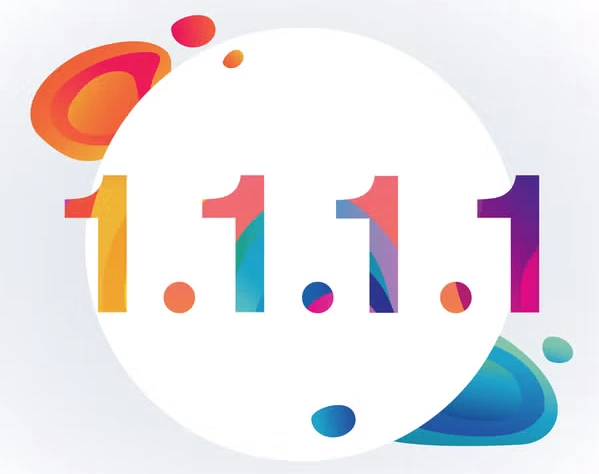
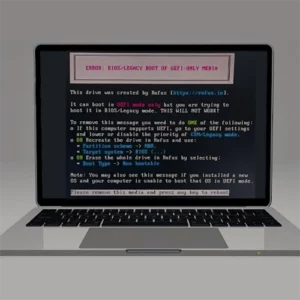



Спасибо
чи не краще використовувати ClearVPN чи напр. платний від Avast VPN?
Я не стверджую, що даний VPN краще за всі інші, тим більше платні, просто надав спосіб налаштувати зручний у використанні безкоштовний VPN
ClearVPN це дуже круто, але при перезавантаженні ПК немає функції автопідключення. Дякую автору відео про налаштування.
Я б не довіряв данні свого пк цим серверам.
так clear vp теж платний
Лайк и подписка ! Дякую !
Дякую! Привіт із Києва!
в мене не спрацювало….доступа нема
Іноді так трапляється, нажаль, але в більшості випадків все спрацювало
не вдається запустити wireguard installer
Можливо в Вашій операційній системі встановлені якісь обмеження на інсталяцію або запуск певних застосунків. Також рекомендую завантажити інсталятор з офіційного сайту та спробувати встановити знову
Я, конечно, в дупель не копенгаген, но на одно окошко и переадресацию 122 МгБ как-то слишком много. Учитывая, что это клиент. 50 кб и демоны или API – более чем… Зачем , Карл?!! И что ещё?
Дійсно гарний ВПН. Дякую аффтору!